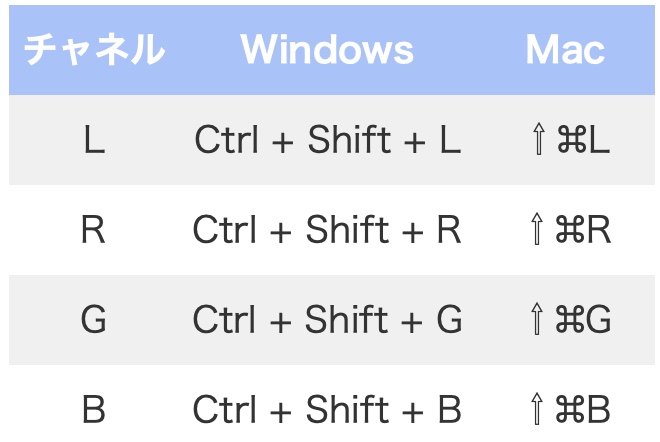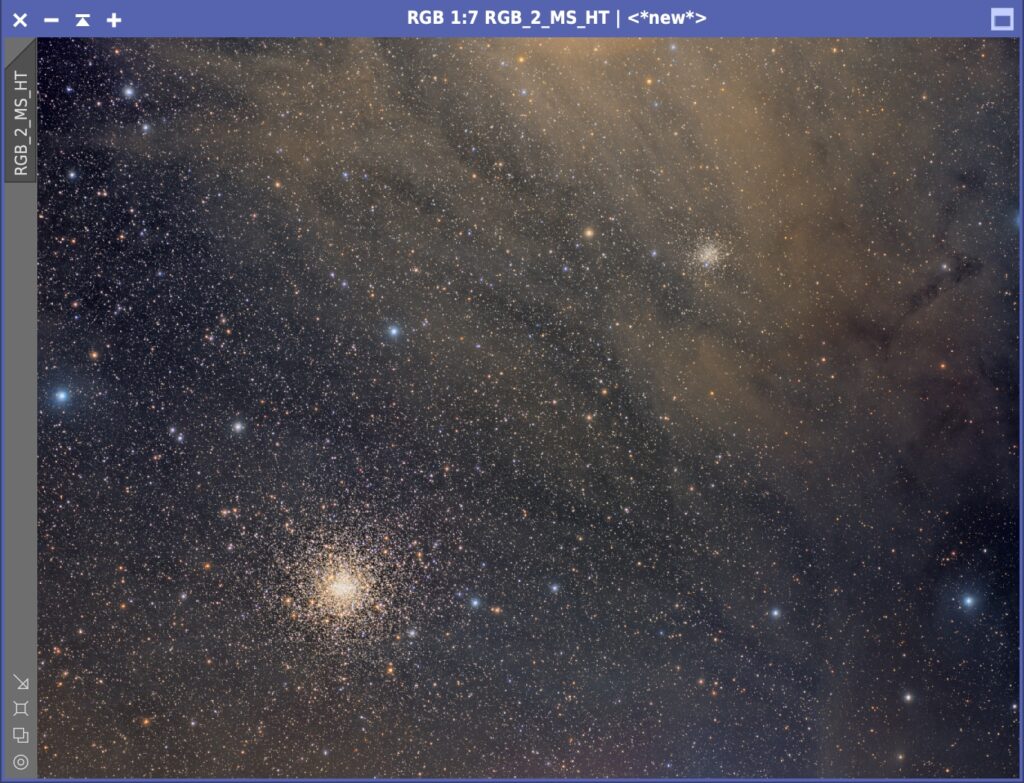とっても大事なプチネタです。
画像処理でとても重要なことの一つに、R, G, B別の画像を確認することがあります。RGBのどれか一つのチャネルが飽和してしまう色飽和や、彩度あげなど強調処理を繰り返す中で発生してしまう恐ろしい色抜け(処理をするなかで、RGBの特定のチャネルの色が部分的に落ちてしまうことが、わりとあります)。これらはカラー画像では気が付きにくいもの。頻繁にチャネル別の画像を確認すべきなのですが、ボタン一発でできるPhotoShopと異なり、PixInsightではそれらしいボタンもなく、私はこれまでChannelExtractionを実行してRGBに画像を分解してチェックしていました。これは面倒であまり多く実行できません。
・・・と嘆いていたら、一発で確認できる方法がありました。
まずカラー画像を表示します。
この画像で、Ctrl+Shift+R (Macは⇧⌘R)を押すと・・・
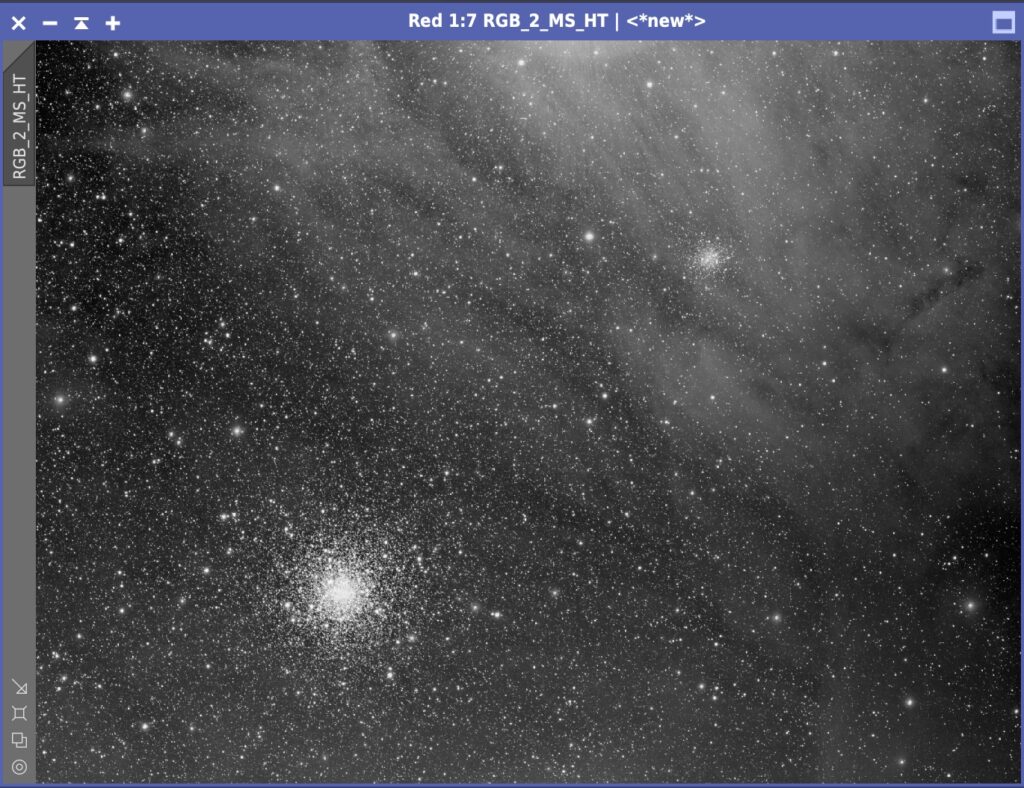
なんとR画像が表示されました! 元に戻すには、Ctrl+Shift+0 (Macは⇧⌘0)です。RGB以外にもL画像の表示をすることができます。
ショートカットは次の通り。
| チャネル | Windows | Mac |
|---|---|---|
| L | Ctrl + Shift + L | ⇧⌘L |
| R | Ctrl + Shift + R | ⇧⌘R |
| G | Ctrl + Shift + G | ⇧⌘G |
| B | Ctrl + Shift + B | ⇧⌘B |
| RGB | Ctrl + Shift + 0 | ⇧⌘0 |
カラーチャネル別の画像確認は上達への秘訣と聞きます。とっても簡単なテクニックですが、最近の一番のヒットです。これで一つ大人になりました!